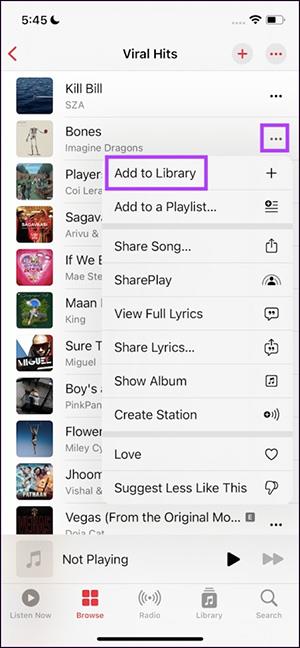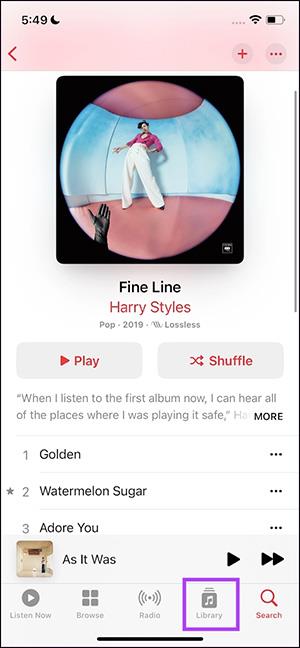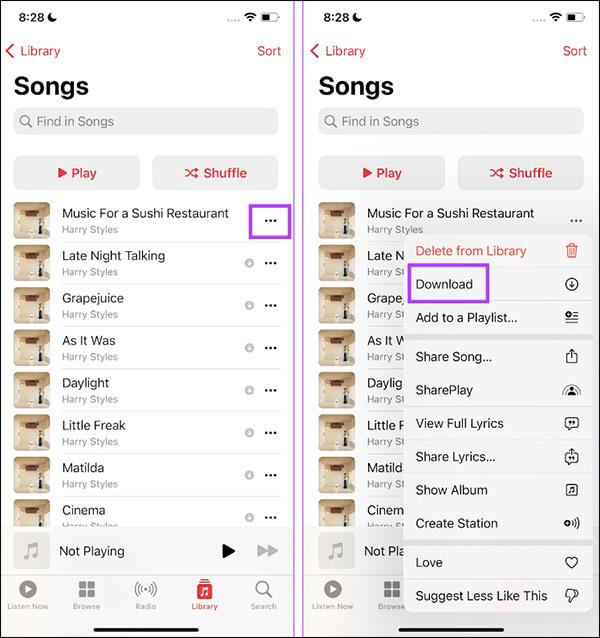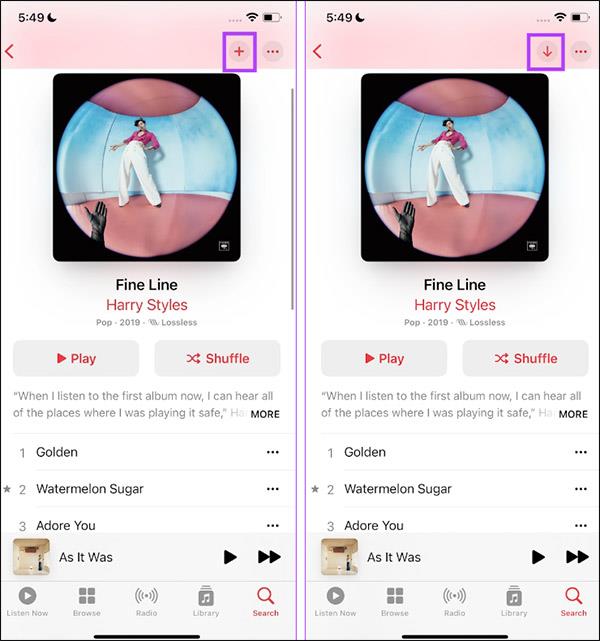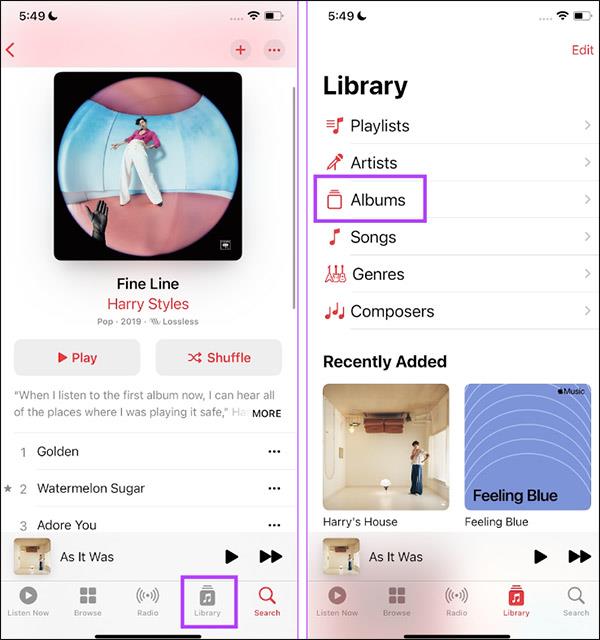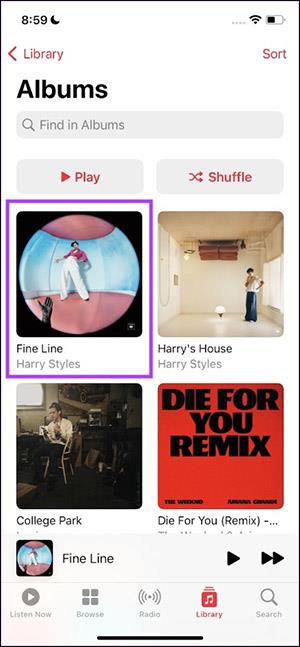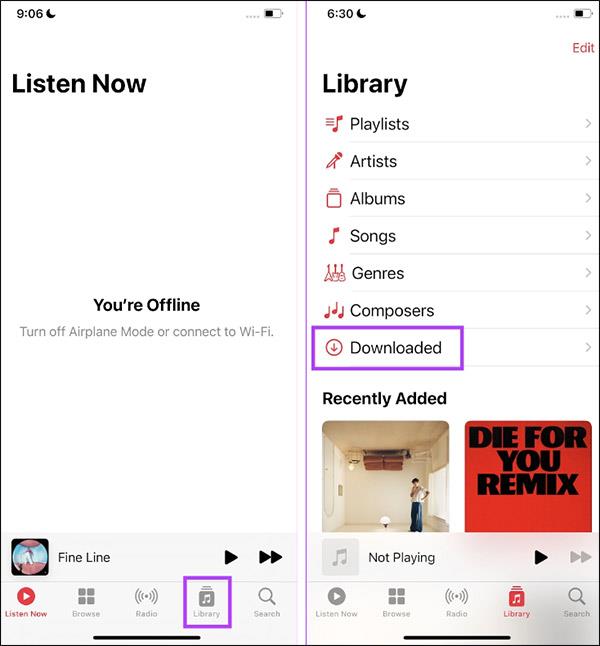Notendur geta hlaðið niður tónlist frá Apple Music til að hlusta án nettengingar með því að hlaða niður lögum, hlaða niður plötum eða hlaða niður heilum lagalista. Hins vegar, að hlaða niður Apple Music til að hlusta án nettengingar krefst margra skrefa, það er, þú þarft að bæta laginu við tónlistarsafnið þitt, þá geturðu hlaðið niður tónlistinni. Greinin hér að neðan mun leiða þig til að hlaða niður tónlist á Apple Music til að hlusta án nettengingar.
Leiðbeiningar til að sækja lög á Apple Music
Skref 1:
Fyrst opna notendur Apple Music og finna síðan lagið sem þeir vilja hlaða niður . Smelltu síðan á 3 punkta táknið við það lag og smelltu síðan á Bæta við bókasafn .
Skref 2:
Smelltu næst á Bókasafn neðst á skjánum og smelltu síðan á Lög til að skoða lögin sem eru í tónlistarsafninu í símanum þínum.
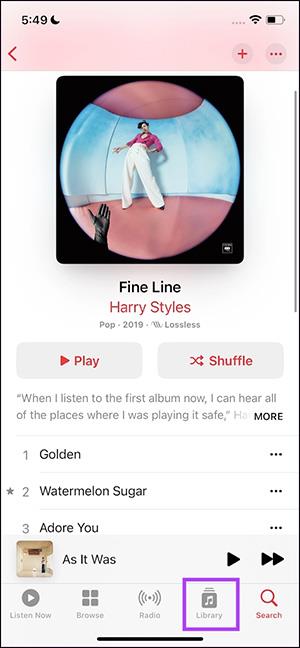

Skref 3:
Notandinn mun nú sjá lagið sem hann hefur bætt við tónlistarsafnið á iPhone. Smelltu á 3 punktatáknið við það lag, smelltu síðan á niðurhalsvalkostinn í valmyndinni sem birtist til að hlaða niður þessu lagi.
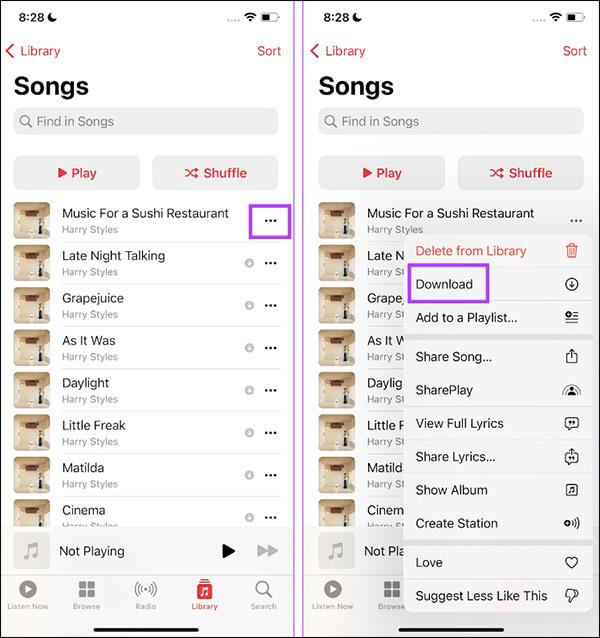
Laginu sem myndast verður hlaðið niður á tónlistarsafnið þitt og vistað í hlutanum Lög svo við getum hlustað á tónlist án nettengingar hvenær sem er.
Hvernig á að hlaða niður tónlist frá Apple tónlist
Skref 1:
Þú opnar tónlistarplötuna á Apple Music sem þú vilt hlaða niður. Smelltu síðan á plústáknið til að bæta þessu albúmi við bókasafnið þitt.
Smelltu síðan á niðurhalstáknið til að hlaða niður þessu albúmi.
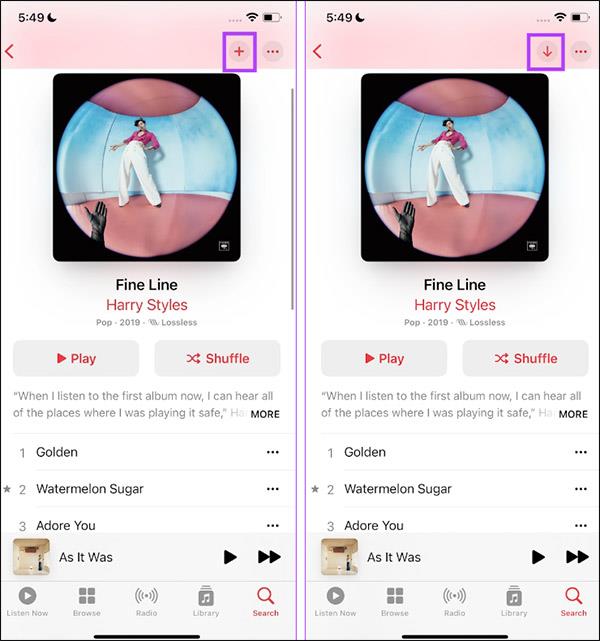
Skref 2:
Smelltu á Bókasafn og smelltu síðan á Albúm til að skoða plöturnar sem þú hefur vistað í tónlistarsafninu þínu í símanum þínum.
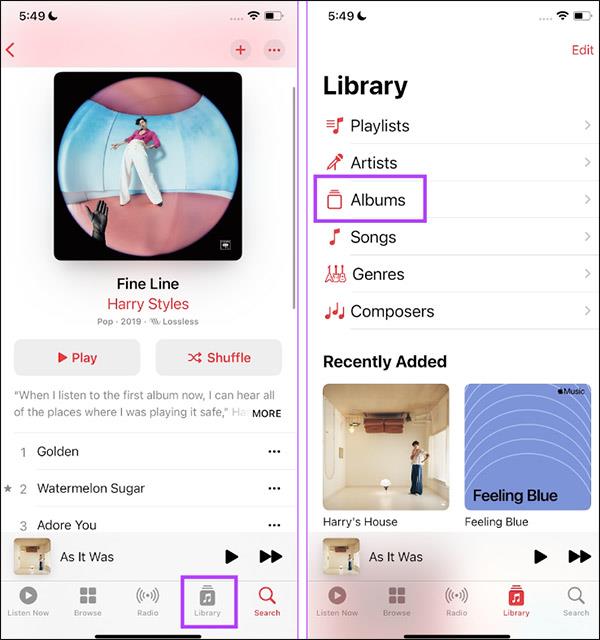
Fyrir vikið munt þú sjá tónlistarplötuna sem þú hleður niður á iPhone.
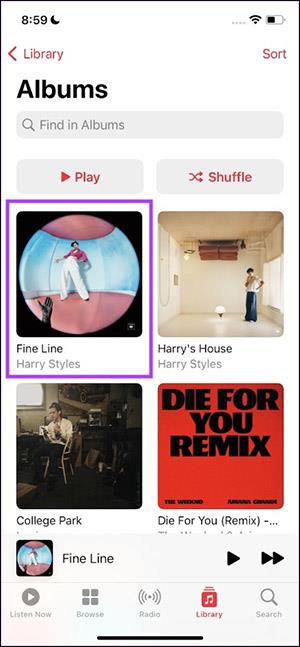
Hvernig á að hlaða niður tónlist frá Apple Music í tölvuna þína (Mac og Windows)
Ef þú ert með tónlist vistuð á bókasafninu þínu er einfalt að hlaða henni niður til að hlusta án nettengingar á tölvunni þinni. Skrefin eru þau sömu fyrir bæði Mac og Windows:
- Opnaðu Apple Music appið.
- Veldu tónlistina sem þú bættir við frá Apple Music.
- Smelltu á Sækja.
Aftur, rétt eins og á farsímum, þarftu að ganga úr skugga um að þú hafir nóg pláss á harða disknum fyrir niðurhalið.
Hvernig á að eyða niðurhalaðri tónlist á Apple Music
Skref 1:
Í Apple Music viðmótinu, smelltu á Bókasafn og veldu síðan Niðurhalað .
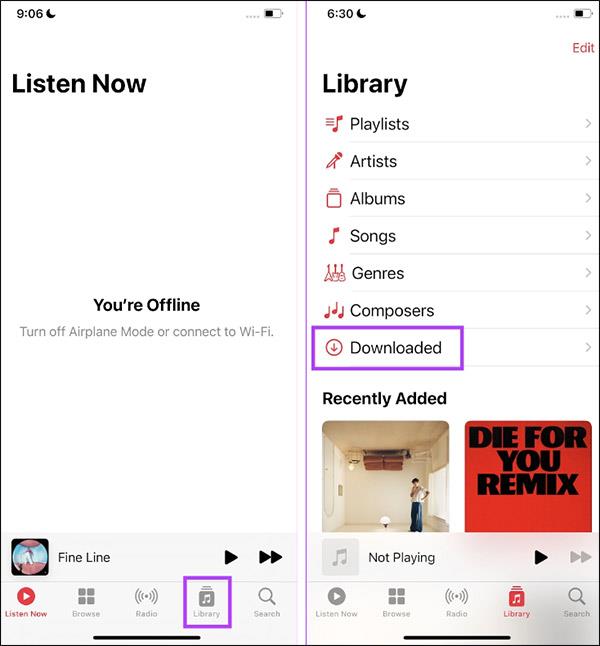
Skref 2:
Smelltu nú á albúm, spilunarlista eða lag til að eyða efninu sem þú hefur hlaðið niður. Í næsta viðmóti smellum við á 3 punkta táknið og veljum Fjarlægja .
Að lokum skaltu velja Fjarlægja niðurhal til að eyða því.

Kostir þess að hlaða niður tónlist frá Apple Music til að hlusta án nettengingar
Stærsta ástæðan fyrir því að hlaða niður tónlist er að vista farsímagögnin þín. Þetta þýðir að tónlistin er vistuð í tækinu þínu og þú þarft ekki að streyma henni lengur. Með Apple Music geturðu skoðað, hlaðið niður og eytt tónlist til notkunar án nettengingar.
Þó að niðurhal taki pláss í símanum þínum muntu geta nálgast það þegar þú getur ekki tengst internetinu, svo þú getur haldið áfram þegar þú ert á afskekktum stað þar sem merki er vandamál. Að auki geturðu stjórnað og fínstillt minni þitt með því að stilla lágmarksminnisþröskuld.
Hér að ofan er fljótleg og auðveld leiðarvísir til að hlaða niður uppáhaldslögunum þínum og jafnvel heilu tónlistarsöfnunum í tækið þitt. Allt frá því að vista gögn til að hafa tónlist tilbúna með því að ýta á hnapp, það er þess virði að hlaða niður tónlist í gegnum Apple Music.
Þegar tónlistinni hefur verið hlaðið niður gætirðu viljað kanna að búa til sérsniðna lagalista svo bókasafnið þitt líti eins vel út og mögulegt er.